Kako predvajati Google Fotografije s Chromecastom
Kaj je treba vedeti
- V sistemu Windows ali Mac pojdite na spletno mesto Google Photos v Google Chromu, odprite meni s trotočkami in izberite Cast.
- V iPhonu ali Androidu odprite aplikacijo Google Foto, izberite album in tapnite Chromecast ikona.
- Če želite Google Foto predvajati na pametnem televizorju, mora podpirati Chromecast in biti v istem omrežju Wi-Fi.
Ta priročnik zajema vse korake za litje Slike in albumi Google Foto na TV prek Chromecast. Vključuje navodila za predvajanje iz računalnika z operacijskim sistemom Windows ali macOS in vsebuje tudi korake za predvajanje Google Foto na televizorju iz pametne naprave iPhone, iPad ali Android.
Kako prenesti Google Foto na TV iz računalnika
Najlažji način za predvajanje vsebine Google Foto iz računalnika Windows ali Mac je z Spletni brskalnik Google Chrome. Tukaj je opisano, kako uporabiti to brezplačno aplikacijo za predvajanje vsebine s Chromecastom.
-
V računalniku odprite spletni brskalnik Google Chrome in pojdite na uradni Spletno mesto Google Photos.

-
Kliknite Pojdite na Google Foto.
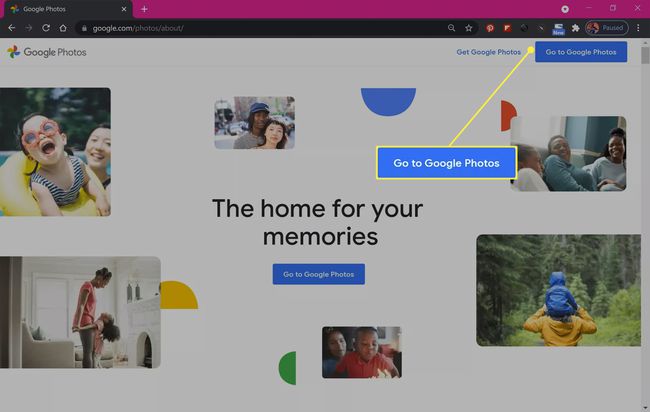
-
Prijavite se, če še niste.
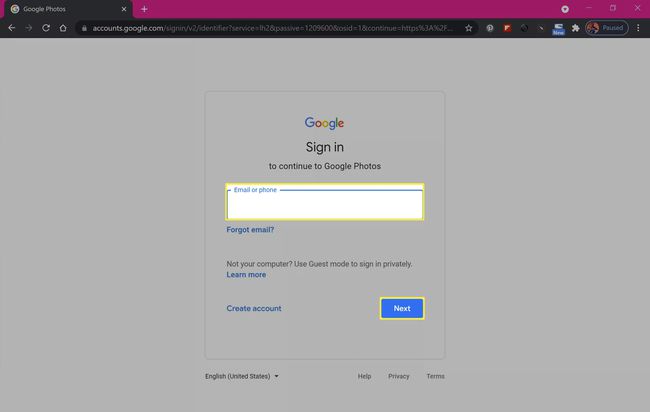
-
Kliknite ikono tri točke v zgornjem desnem kotu brskalnika Google Chrome, da odprete meni.
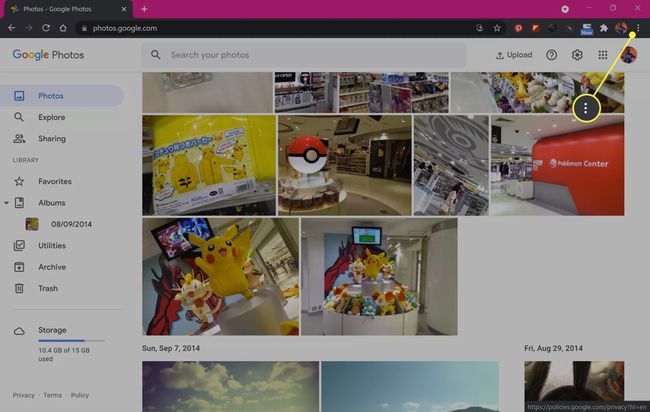
-
Kliknite Cast.
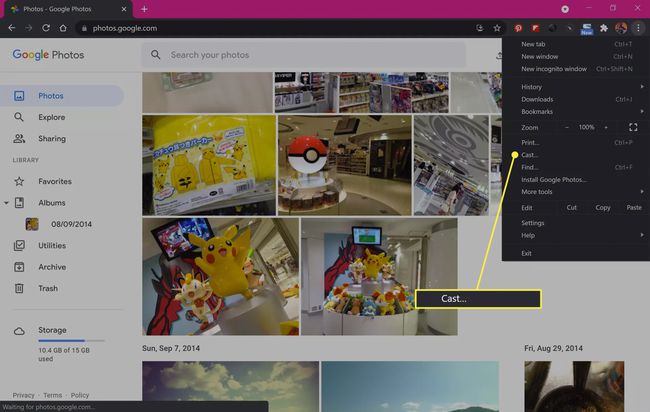
-
Ko se prikaže, kliknite ime naprave, ki podpira Chromecast.
Če se televizor ali naprava ne prikažeta, jo vklopite in se prepričajte, da je povezana z vašim omrežjem Wi-Fi.
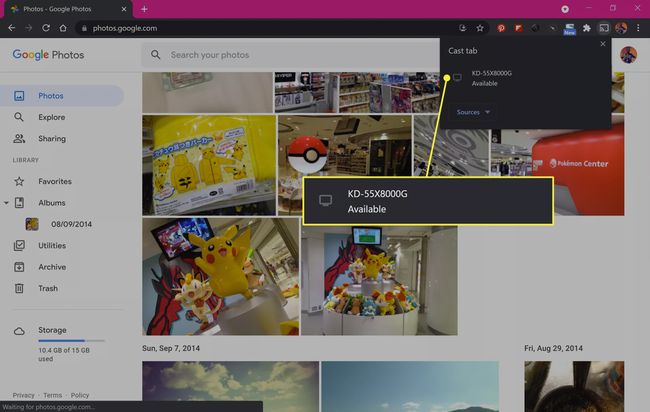
-
Spletna stran Google Foto se bo zdaj prikazala na TV-zaslonu.
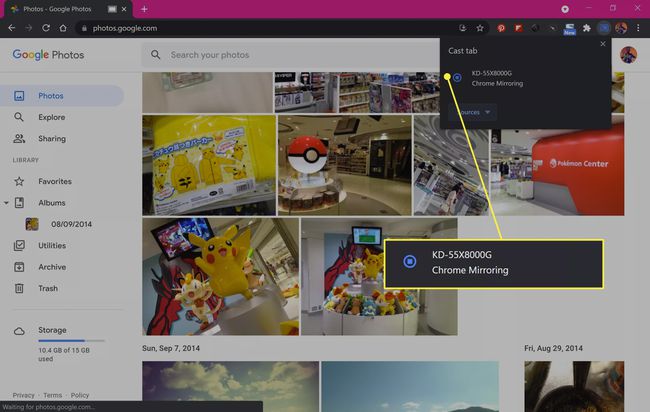
-
Če želite ustaviti predvajanje spletnega mesta, znova kliknite tritočko in izberite Cast > Nehajte predvajati.
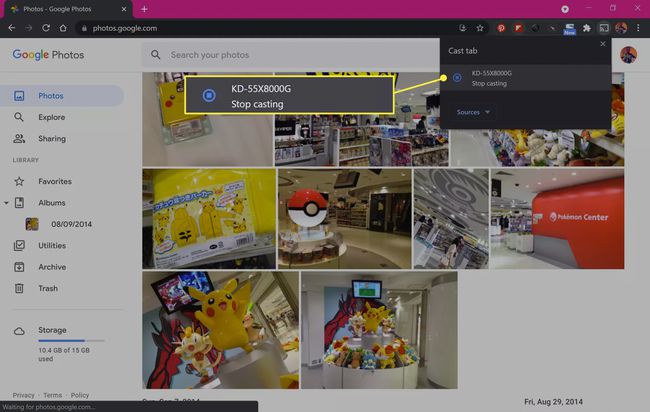
Kako predvajati Google Foto na TV iz iOS in Android
Slike iz storitve Google Foto lahko z uradno aplikacijo Google Photos predvajate tudi na pametni televizor ali drugo napravo, ki podpira Chromecast, iz iPhona, iPada ali pametnega telefona ali tablice Android.
Prenesite Google Foto za:
Odprite aplikacijo Google Photos na pametni napravi iOS ali Android in tapnite Spremeni nastavitev.
Dotaknite se Dovoli dostop do vseh fotografij.
-
Dotaknite se Dovoli dostop do vseh fotografij.

Če želite nadaljevati z aplikacijo, morate omogočiti popoln dostop do svojih lokalnih fotografij.
Dotaknite se Rezerva možnost nalaganja vseh fotografij vaše naprave v strežnike v oblaku Google Photo. Dotaknite se Ne varnostno kopirajte če ne želite naložiti nobene fotografije.
Dotaknite se Knjižnica za dostop do slik v svojem računu v oblaku Google Foto.
-
Tapnite album s fotografijami, da ga odprete.
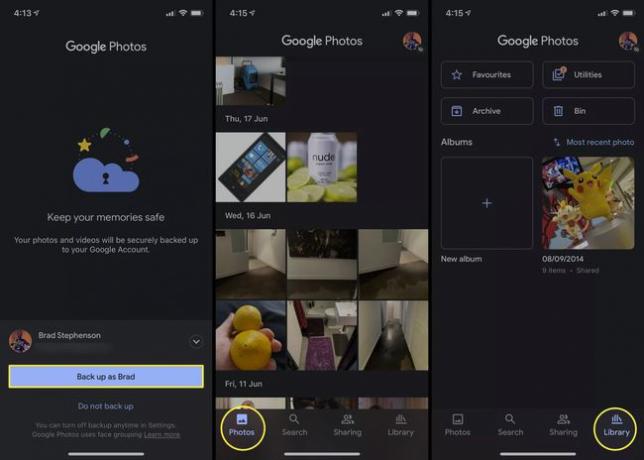
-
Dotaknite se Chromecast ikono v zgornjem desnem kotu zaslona.
Ikona Chromecast je tista, ki izgleda kot televizor z brezžičnim signalom v spodnjem levem kotu.
-
Dotaknite se v redu.
Dovoljenje boste morali odobriti samo ob prvem predvajanju v napravi Chromecast.
Dotaknite se Chromecast ponovno ikono.
-
Dotaknite se imena naprave, v katero želite predvajati vsebino Google Foto.

-
Logotip Google Photos bi se moral prikazati na vašem televizorju. Tapnite posamezno fotografijo v aplikaciji Google Foto na pametnem telefonu ali tabličnem računalniku, da jo oddate na TV-zaslon.
Prek Chromecasta se bodo na zaslonu prikazale samo posamezne fotografije.
Če želite ustaviti predvajanje, tapnite označeno Chromecast ikona.
-
Dotaknite se Prekini povezavo.
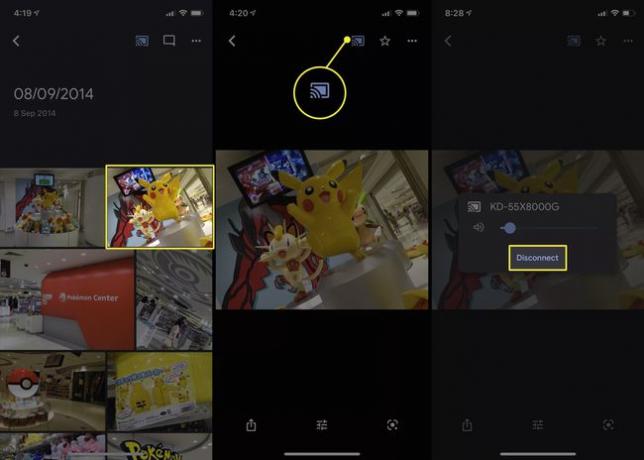
Ali lahko predvajate diaprojekcijo iz Google Foto?
Za oddajo a diaprojekcija fotografij iz Google Foto na televizor iz računalnika ali aplikacije za Android, odprite fotografijo v albumu, izberite ikono s tritočko in kliknite Diaprojekcija.
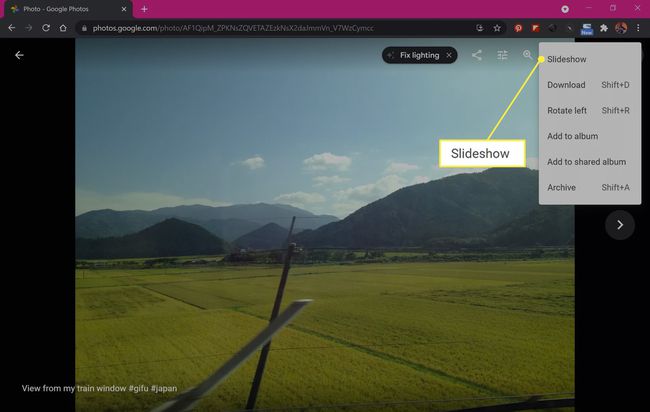
Takoj se bo začela predvajati diaprojekcija trenutnega albuma. Za izhod iz diaprojekcije pritisnite Esc na tipkovnici ali tapnite zaslon in izberite Nazaj puščica.
Funkcija diaprojekcije ni na voljo v aplikaciji Google Photos za iOS, čeprav lahko še vedno ročno povlečete po fotografijah v albumu, ko ga odprete, da ustvarite iluzijo diaprojekcije.
Kako prenesem fotografije iz Google Drive na svoj TV?
Na žalost niti ne Google Drive spletno mesto niti njegove aplikacije podpirajo Chromecast, zato ni neposrednega načina za predvajanje fotografij ali videoposnetkov z njega na televizor s Chromecastom.
Najlažja rešitev za to težavo je kopiranje ali premikanje datotek v Google Foto in predvajanje na televizorju na enega od zgornjih načinov. Druga možnost je, da uporabite drugo brezžično metodo za zrcaljenje vaše naprave na televizorju, kot je npr Appleov AirPlay ali za zrcaljenje računalnika ali prenosnika na TV zaslonu povezavo televizorja in računalnika prek kabla HDMI.
Še en način za dostop do storitve Google Drive na televizorju je uporaba aplikacije spletnega brskalnika za neposredno prijavo v svoj račun. Večina pametnih televizorjev ima vnaprej nameščen spletni brskalnik. Nekatere konzole za video igre, kot sta Sony PS4 in PS5 ter Microsoftova Xbox One in Xbox Series X, podpirajo tudi aplikacije za brskanje po spletu.
Ali lahko fotografije iPhone predvajate v Chromecast?
Poleg tega, da vam omogoča predvajanje slik Google Foto na televizorju, aplikacija Google Photos iOS podpira tudi predvajanje Chromecast za fotografije, ki so lokalno shranjene v vašem iPhone in iPad.
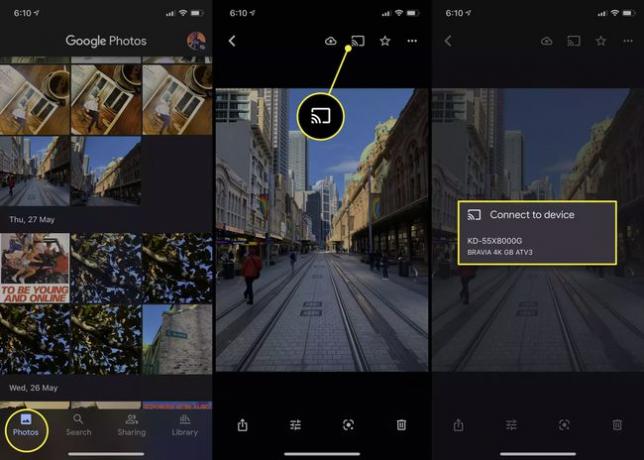
Ne glede na to, ali ste storitvi Google Foto omogočili dostop do slik svojega pametnega telefona ali ne, so fotografije vašega iPhone-a še vedno vidne v aplikaciji na glavnem zavihku Fotografije. Če želite predvajati fotografijo iPhone prek Chromecasta, morate samo tapniti fotografijo in nato tapniti Chromecast ikono in s seznama izberite svoj televizor ali drugo napravo.
Kako lahko predvajam svoje fotografije na televizorju brez Chromecasta?
Obstaja več načinov za ogled fotografij na televiziji, če ta ali vaša pametna naprava ne podpira Chromecasta.
- Uporabite kabel HDMI. Za oddajanje računalnika Windows ali Mac na TV zaslon lahko uporabite žično povezavo. Ta metoda lahko deluje tudi z napravami iOS in Android.
- Apple AirPlay. Če imate Apple TV in iPhone, lahko uporabite Appleovo lastno tehnologijo AirPlay za predvajanje fotografij na televizorju ali v celoti zrcaljenje zaslona telefona. Če imate Xbox, obstajajo številne plačljive aplikacije, ki lahko dodajo podporo za AirPlay igralni konzoli.
- Miracast. Miracast je tehnologija brezžičnega litja podpira širok nabor pametnih telefonov, tablic, računalnikov, pametnih televizorjev in igralnih konzol. Njegovo ime se lahko razlikuje, vendar se običajno imenuje tako, kot je zrcaljenje, projiciranje ali skupna raba zaslona.
Pogosta vprašanja
-
Kako predvajam video iz Google Foto na Chromecastu?
Dostopajte do videoposnetka Google Foto, ki ga želite predvajati, in ga odprite v spletnem brskalniku ali aplikaciji iOS ali Android. Nato predvajajte video po enakih zgornjih korakih, da prikažete slike na televizorju ali drugi napravi s podporo za Chromecast.
-
Zakaj se moji Google Foto ne predvajajo na Chromecast?
Vaša naprava Chromecast morda ne bo zaznana, če v mobilni aplikaciji Google Foto ne vidite ikone za predvajanje. Začnite z odklopom in ponovnim priklopom naprave ter se prepričajte, da je povezana z istim omrežjem kot telefon ali računalnik, ki ga uporabljate za dostop do Google Foto. Če vidite "ni podprto" Sporočilo o napaki Chromecasta v Chromu, poskusite s popravki, kot je ponovni zagon naprave in usmerjevalnika ter po potrebi posodobitev obeh.
